- LockDown Browser е защитен браузър, използван от институциите за администриране на изпити, за да се предотврати цифрова измама.
- Браузърът блокира други приложения, така че студентите не могат да преминат към друг браузър, докато се явяват на изпит.
- Потребителите съобщават за проблеми, когато се опитват да инсталират LockDown Browser, особено при изтегляне с помощта на Internet Explorer.

- Лесна миграция: използвайте помощника на Opera за прехвърляне на изходящи данни, като отметки, пароли и др.
- Оптимизирайте използването на ресурси: вашата RAM памет се използва по-ефективно, отколкото в други браузъри
- Подобрена поверителност: интегрирана безплатна и неограничена VPN
- Без реклами: вграденият Ad Blocker ускорява зареждането на страници и предпазва от копаене на данни
- Удобен за игри: Opera GX е първият и най-добрият браузър за игри
- Изтеглете Opera
Ако сте посещавали онлайн курсове, вероятно сте запознати с LockDown Browser. Този браузър често се използва за администриране на онлайн изпити, които защитават целостта на теста.
Повечето инструктори, които преподават онлайн курсове, предпочитат да използват LockDown Browser, защото той обезкуражава дигиталните измами и принуждава студентите да се прилагат повече по време на курса.
Някои потребители обаче съобщават за трудности при изтеглянето на браузъра и не могат да го инсталират. Следвайте тези лесни решения за бързо решение.
Какво прави LockDown Browser?
LockDown Browser има функции, които предотвратяват дигитална измама по време на онлайн тестове. Съвместим е със системи за управление на обучението (LMS), като Blackboard, Canvas и Moodle.

Той също така блокира други приложения на устройството, така че студентите да не могат да преминат към друг браузър или приложение, докато полагат изпита си.
LockDown Browser полага допълнителни усилия, за да защити изпита, като блокира функциите за печат, копиране и поставяне и екранни снимки.
Какво мога да направя, ако не мога да инсталирам LockDown Browser?
1. Инсталирайте от друг браузър
Може да има проблем с вашия браузър по подразбиране, който блокира изтеглянето на LockDown Browser. Препоръчваме да използвате браузър Opera. Този браузър може да извършва тежки изтегляния бързо и без да консумира много ресурси на компютъра.

Opera също така предлага много функции за сигурност и защита на поверителността и ще предупреждава потребителите за фишинг или злонамерен софтуер атаки. Потребителите могат да преглеждат и изтеглят файлове сигурно с безплатния вграден VPN на Opera.
Много потребители, които съобщават, че имат проблеми с изтеглянето на LockDown Browser, са използвали Internet Explorer. Вместо да пренареждате предпочитанията за изтегляне в Internet Explorer, помислете за използването на Opera.

Опера
Използвайте браузъра Opera за безпроблемно и сигурно изтегляне.
2. Временно деактивирайте софтуера за сигурност
- Отвори Започнете меню.
- Търсене Защита на Windows и натиснете Enter.

- Изберете един от левия панел Защита от вируси и заплахи.

- Под Настройки за защита от вируси и заплахи щракнете Управление на настройките.

- Изключи Защита в реално време.

- Инсталирай Заключване на браузъра.
Изключването на защитата в реално време трябва да позволи на потребителите да инсталират LockDown Browser без никакви проблеми. Включете отново тази функция за защита, след като инсталирате LockDown Browser. Ако обаче забравите, защитата в реално време автоматично ще се включи отново след кратко време.
- 5 най-добри браузъра за таблети Huawei [Windows, Android, Harmony]
- Как да инсталирате браузъра Maxthon на Windows 10
- Инсталаторът на Opera остана при изтегляне? Ето как да го поправите
3. Влезте като администратор
- Кликнете върху Започнете меню и търсене Контролен панел след това натиснете Enter.
- Под Потребителски акаунти изберете Промяна на типа акаунт.

- Ако не ви посочва като администратор, щракнете върху вашия потребителски профил.

- Изберете Променете типа акаунт.

- Кликнете върху Администратор тогава Промяна на типа акаунт.

- Рестартирам Компютър, ако бъдете подканени.
- Инсталирай Заключване на браузъра.
Много курсове и институции за електронно обучение изискват от студентите да използват LockDown Browser, за да вземат изпити. Ако не можете да инсталирате LockDown Browser, се надяваме, че едно от горните решения е отстранило всички проблеми с изтеглянето на браузъра.
LockDown Browser дава спокойствие на инструкторите при администриране на изпити със знанието, че целостта на онлайн теста е защитена. Студентите могат да извлекат повече от даден курс, като се прилагат повече към изпити, положени чрез LockDown Browser.
Ако сте инструктор, който преподава онлайн курс, разгледайте нашите избори за най-добрият софтуер за създаване на онлайн курсове.
Уведомете ни в коментарите под решението, което работи за вас, или оставете коментар, ако сте намерили решение, което работи и не е изброено по-горе.
 Все още имате проблеми?Поправете ги с този инструмент:
Все още имате проблеми?Поправете ги с този инструмент:
- Изтеглете този инструмент за ремонт на компютър оценен страхотно на TrustPilot.com (изтеглянето започва на тази страница).
- Щракнете върху Започни сканиране за да намерите проблеми с Windows, които биха могли да причинят проблеми с компютъра.
- Щракнете върху Поправи всичко за отстраняване на проблеми с патентовани технологии (Изключително отстъпка за нашите читатели).
Restoro е изтеглен от 0 читатели този месец.
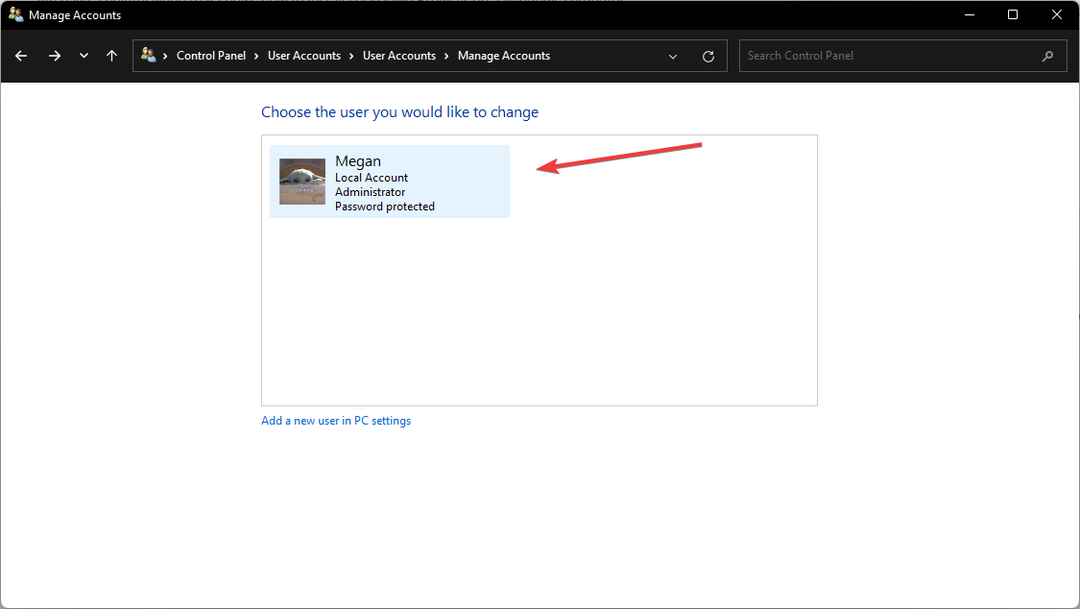
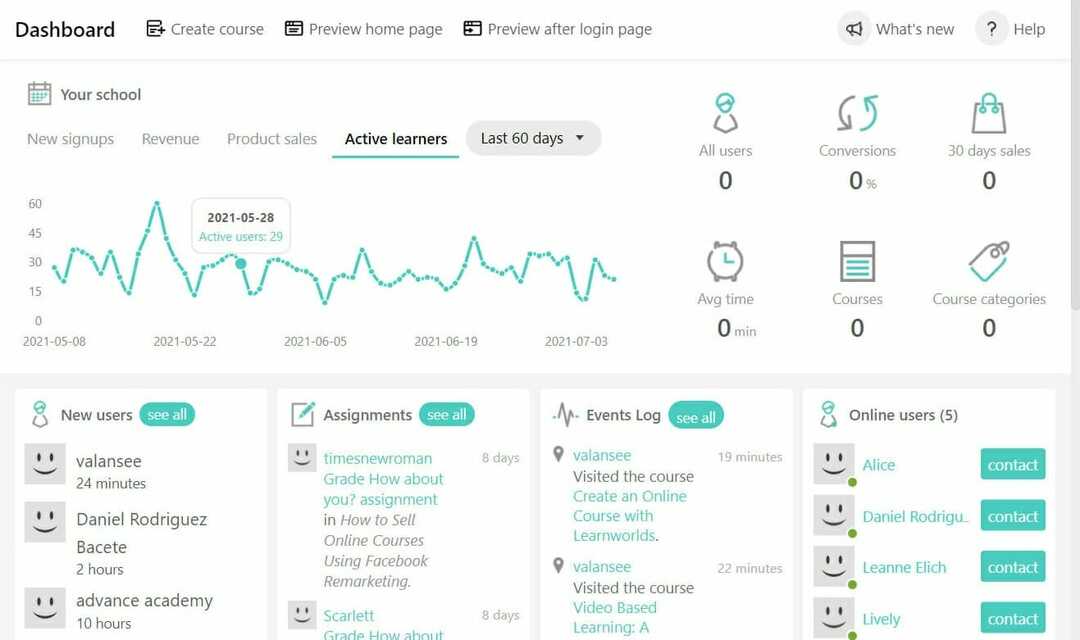
![5 най-добри браузъра за електронно обучение [Топ избор за 2022 г.]](/f/a699b1938dfa9907da7ff5917bfd1a87.jpg?width=300&height=460)